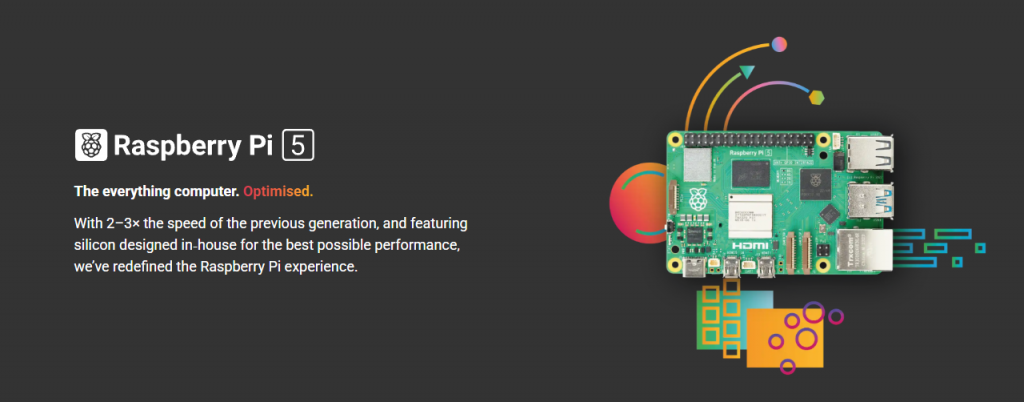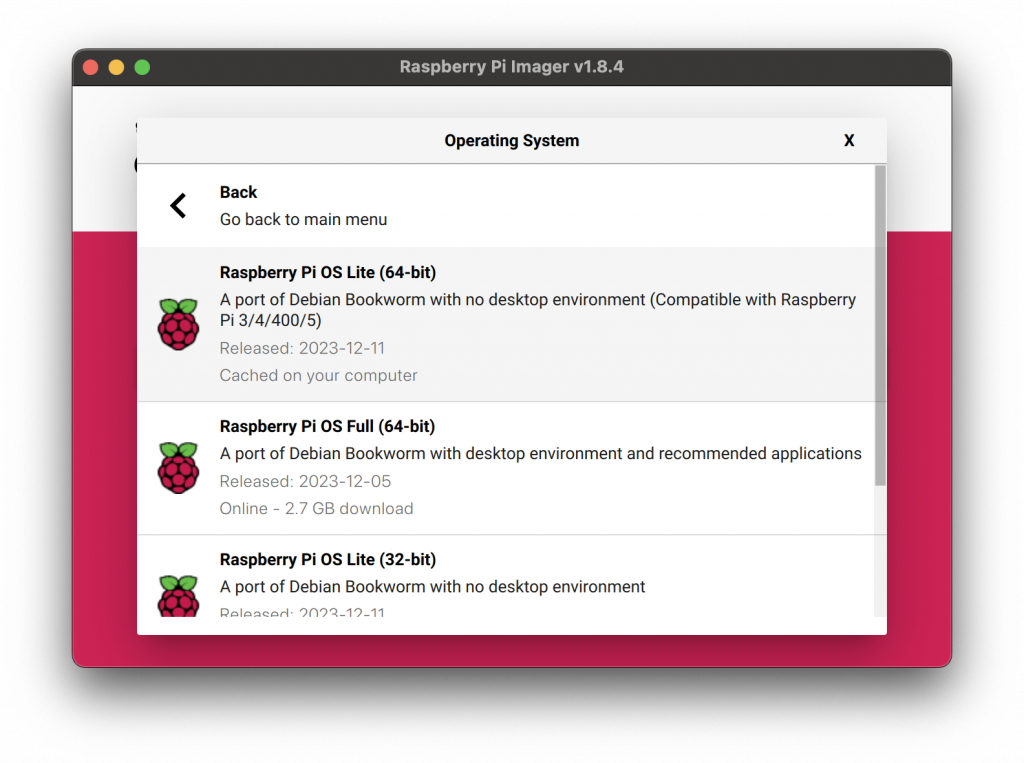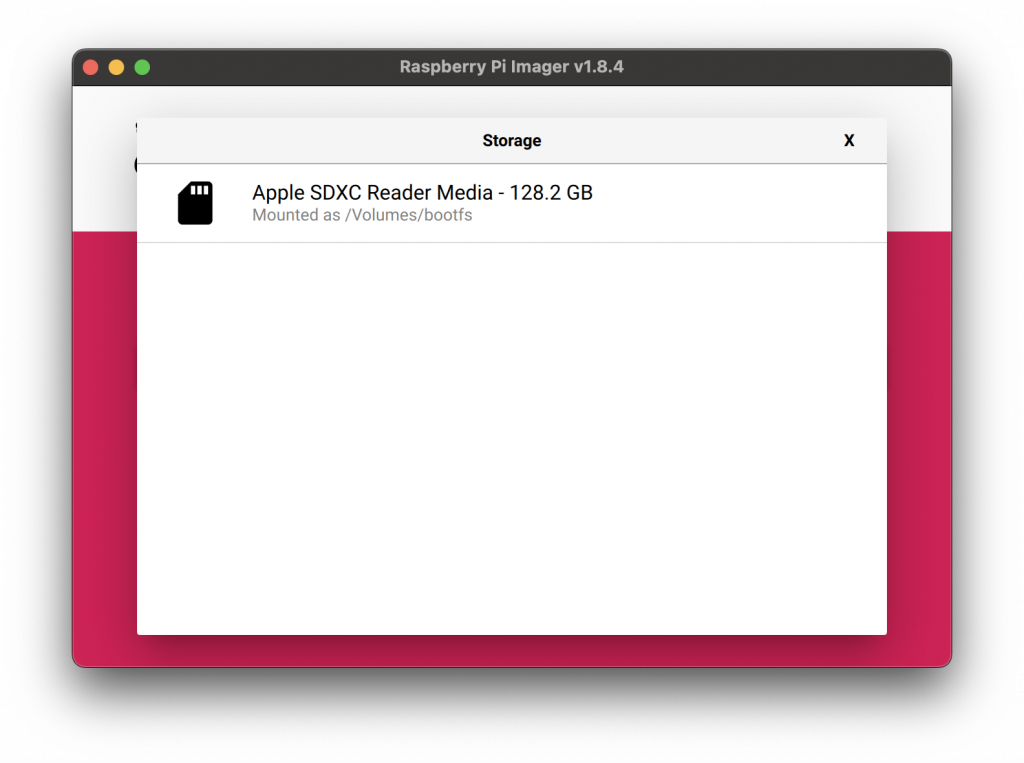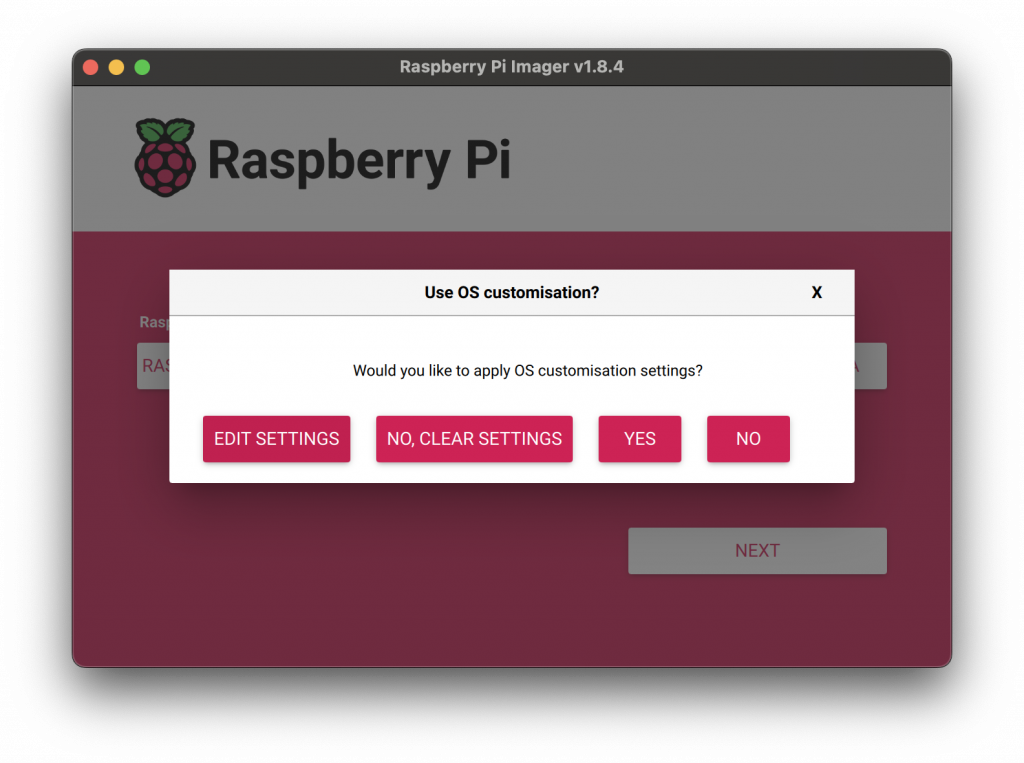Artikel Inhalt
Vielleicht hast du schon gehört: Für den Raspberry Pi 5 gibt es noch kein offizielles RetroPie-Image. Während beim Pi 3 und 4 alles kinderleicht mit einem fertigen Image lief, musst du beim Pi 5 noch selbst Hand anlegen.
Viele Retro-Fans stehen jetzt vor der Frage: „Wie bekomme ich RetroPie auf meinem neuen Pi 5 zum Laufen, wenn es dafür keine Plug-and-Play-Lösung gibt?“
Ganz ehrlich: Ich war selbst zuerst genervt, weil ich gehofft hatte, einfach ein Image auf die SD zu flashen und loszulegen. Stattdessen saß ich mehrere Stunden mit Fehlermeldungen im Terminal. Aber am Ende war die Freude umso größer, als die EmulationStation endlich startete und ich die ersten ROMs zocken konnte.
In diesem Artikel zeige ich dir Schritt für Schritt, wie du RetroPie auf dem Raspberry Pi 5 installierst: Von den Voraussetzungen über das Setup bis hin zu typischen Problemen und ihren Lösungen.
Am Ende hast du ein funktionierendes RetroPie-System auf deinem Pi 5, mit dem du Klassiker von NES bis PlayStation emulieren kannst und bist auch für künftige Updates vorbereitet.
Voraussetzungen: Das brauchst du für RetroPie auf dem Raspberry Pi 5
Bevor du überhaupt loslegen kannst, solltest du dir erstmal klar machen, welche Hardware und Software du wirklich brauchst. Ich habe am Anfang den Fehler gemacht, einfach nur meinen Pi 5 und eine alte microSD-Karte aus der Schublade zu nehmen und dachte mir, das reicht schon. Spoiler: hat’s nicht. Deswegen hier meine Checkliste, die dir einiges an Frust ersparen kann.
Zuerst natürlich der Raspberry Pi 5 selbst. Egal ob mit 4 oder 8 GB RAM, für RetroPie reicht beides locker aus. Aber wenn du planst, später auch anspruchsvollere Emulatoren zu testen, dann würde ich dir die 8-GB-Variante ans Herz legen.
Wichtig ist auch das richtige Netzteil. Der Pi 5 braucht ordentlich Saft, und wenn du irgendein altes Handy-Ladegerät dranhängst, wirst du früher oder später Probleme bekommen. Ich nutze das offizielle Netzteil und damit läuft das System stabil.
Dann kommt der Speicher. Eine kleine 16-GB-Karte reicht heutzutage wirklich nicht mehr. Schon das Betriebssystem und RetroPie selbst fressen ordentlich Platz, und wenn du dann ein paar PlayStation-ROMs oder N64-Spiele aufspielst, ist sofort Schluss. Ich habe direkt zu einer 64-GB-microSD gegriffen, viele empfehlen auch gleich 128 GB oder mehr. Wenn du deine gesamte Sammlung unterbringen willst, lohnt sich das auf jeden Fall.
Hier meine Empfehlungen (jeweils SanDisk & Samsung, die ich selbst im Einsatz habe):
- 64GB
- 128GB
Kühlung ist beim Pi 5 ein Riesenthema. Das Teil wird heißer als seine Vorgänger, gerade wenn du Emulatoren laufen lässt, die die CPU richtig fordern. Ich hab erst ohne Kühlung getestet und konnte nach 20 Minuten schon die Hand nicht mehr lange am Gehäuse halten. Inzwischen habe ich einen kleinen aktiven Lüfter mit Case und das macht einen riesigen Unterschied. Mein Tipp: lieber von Anfang an ein Gehäuse mit Lüfter oder zumindest mit ordentlichen Heatpipes nehmen.
Was du außerdem unbedingt brauchst: eine Tastatur für die erste Einrichtung. Danach kannst du problemlos mit Controller weitermachen, aber am Anfang kommst du ohne Tasten-Eingabe nicht weit.
Bei den Controllern selbst ist es fast egal, ob du einen PS5-Controller, Xbox-Pad oder einen Retro-Controller nutzt. Hauptsache, du kannst ihn per USB oder Bluetooth verbinden. Ich habe meinen 8BitDo Ultimate 2C genommen, weil der einfach super vielseitig ist.
Und klar, ohne Internet läuft gar nichts. Updates, Pakete, RetroPie-Setup, all das brauchst du online. Am besten gleich per Kabel anschließen, damit die Verbindung stabil bleibt. WLAN geht auch, aber gerade beim Setup habe ich es lieber direkt über LAN gemacht.
Wenn du diese Grundausstattung hast, bist du bestens vorbereitet. Alles weitere, also OS-Installation und Setup, bauen genau darauf auf. Ich sag’s dir: investier am Anfang ein bisschen Zeit in die richtige Hardware und du sparst dir am Ende viele Nerven.
Technische Herausforderungen und Besonderheiten des Pi 5
Beim Raspberry Pi 5 gibt es ein paar Stolperfallen, die du unbedingt kennen solltest, bevor du RetroPie einrichtest. Viele Leser denken anfangs, dass es sich genauso simpel verhält wie beim Pi 3 oder Pi 4, aber tatsächlich gibt es einige Unterschiede.
Ein großes Thema ist die Kernel- und Treiberkompatibilität. Der Pi 5 bringt neue Hardware mit, die ältere RetroPie-Pakete noch nicht automatisch unterstützen. Das heißt, du musst manchmal warten, bis Patches eingespielt werden, oder dich durch Foren wühlen. Wenn du generell unsicher bist, was Emulatoren technisch brauchen, wirf vorher einen Blick auf meinen Artikel Sind Emulatoren legal? Was Retro-Gamer wissen müssen. Dort erkläre ich, wie Emulatoren grundsätzlich funktionieren und was du beachten musst.
Dazu kommt das Thema Abhängigkeiten und Bibliotheken. Manche Emulatoren setzen auf Libraries, die erst in neueren Versionen von Debian (aktuell Debian 12 als Basis für Raspberry Pi OS) sauber laufen. Wenn dir beim Setup ständig Pakete fehlen oder Fehlermeldungen auftauchen, ist das fast immer auf fehlende Abhängigkeiten zurückzuführen. Ein bisschen technisches Linux-Wissen hilft, aber im Zweifel findest du in der Community schnell Hilfe.
Eine weitere Besonderheit: 64-Bit statt 32-Bit. Viele ältere Anleitungen oder Skripte im Netz beziehen sich noch auf 32-Bit-Systeme, beim Pi 5 kommst du damit nicht weit. Das klingt erstmal nach einem kleinen Detail, sorgt in der Praxis aber oft für Verwirrung, wenn man blind einer alten Anleitung folgt.
Ein echtes Komfort-Problem ist außerdem, dass es kein fertiges RetroPie-Image gibt. Du musst alles manuell einrichten, von der Installation des OS über die Pakete bis hin zum Kompilieren der Emulatoren. Das ist machbar, aber zeitintensiv. Wenn du bisher eher mit fertigen Images gearbeitet hast, wirst du dich etwas umstellen müssen. Für Einsteiger habe ich übrigens schon einen RetroArch Guide für Anfänger geschrieben, der dir die grundlegenden Begriffe und Strukturen erklärt.
Nicht unterschätzen solltest du auch Bootloader und Firmware. Gerade in den ersten Monaten nach Release eines neuen Raspberry Pi gibt es regelmäßig Updates, die erst dafür sorgen, dass alles stabil läuft. Deswegen mein Tipp: immer als Erstes ein sudo apt update && sudo apt upgrade machen, bevor du überhaupt mit RetroPie beginnst.
Und zuletzt noch der Punkt Updates und Wartung. Das Setup, das ich dir in diesem Artikel beschreibe, funktioniert jetzt, aber mit zukünftigen Versionen von RetroPie oder Raspberry Pi OS können sich Details ändern. Deswegen solltest du dich darauf einstellen, dass so ein System etwas Pflege braucht. Aber wer Spaß am Basteln hat und generell gerne an Retro-Hardware tüftelt, für den sind auch meine Retro Gadgets 2025 einen Blick wert.
Schritt 1: Raspberry Pi OS 64-Bit aufsetzen
Bevor wir RetroPie überhaupt installieren können, brauchen wir ein frisches Raspberry Pi OS auf unserem Pi 5. Im GitHub-Guide wird ausdrücklich empfohlen, die 64-Bit-Version von Raspberry Pi OS zu verwenden, da viele Emulatoren und Libraries inzwischen darauf angewiesen sind. Die Screenshots sind übrigens ebenfalls aus dem Guide und dürfen laut dem Autor verwendet werden. Vielen Dank!
So gehst du vor:
- Lade dir den Raspberry Pi Imager von der offiziellen Raspberry-Pi-Seite herunter.
- Wähle im Menü Raspberry Pi OS (other) aus, dann Raspberry Pi OS Lite (64-bit).

- Wähle deine microSD-Karte aus

- Optional: Konfiguriere die Settings. Andernfalls wähle No und schreibe das Image auf deine microSD-Karte

- Stecke die microSD-Karte in deinen Raspberry Pi 5 und starte das System.
Beim ersten Bootvorgang wirst du durch die Grundeinstellungen geführt: Sprache, Tastaturbelegung, Zeitzone, WLAN (optional). Diese Einstellungen solltest du sorgfältig durchgehen, damit später keine Probleme mit Eingaben oder Updates auftreten.
Danach ist es wichtig, dein System direkt auf den neuesten Stand zu bringen. Öffne dazu das Terminal und gib folgende Befehle ein:
sudo apt update
sudo apt full-upgrade -y
Damit stellst du sicher, dass Kernel, Treiber und Pakete aktuell sind. Gerade beim Pi 5 ist das entscheidend, da hier viele Funktionen erst durch Updates richtig unterstützt werden.
Kleiner Tipp am Rande: Wenn du später öfter am Terminal arbeiten möchtest, lohnt es sich, gleich SSH zu aktivieren. So kannst du den Pi bequem von deinem Laptop aus steuern, ohne ständig Tastatur und Monitor anschließen zu müssen.
Am Ende dieses Schritts läuft auf deinem Raspberry Pi 5 ein aktuelles 64-Bit-Betriebssystem. Damit ist die Basis gelegt, um im nächsten Schritt die benötigten Pakete und Abhängigkeiten für RetroPie zu installieren.
Schritt 2: Locale- und Spracheinstellungen korrekt konfigurieren
Ein oft unterschätzter, aber extrem wichtiger Schritt für die erfolgreiche Installation von RetroPie auf dem Raspberry Pi 5 ist die Konfiguration der Locale-Einstellungen. Wenn Sprache, Zeichensatz oder Tastatur nicht korrekt gesetzt sind, kann es später bei der Installation von RetroPie-Software zu Fehlern kommen.
Am einfachsten stellst du das über das Konfigurationswerkzeug raspi-config ein. Öffne das Terminal und tippe:
Im Menü wählst du dann Localisation Options aus. Hier kannst du Schritt für Schritt folgende Dinge anpassen:
Locale (Sprache und Zeichensatz): Wähle die passende Sprache für dein System, zum Beispiel en_GB.UTF-8 UTF-8 oder de_DE.UTF-8 UTF-8. Wichtig ist, dass du anschließend auch einen Standardwert setzt.
Timezone (Zeitzone): Stelle deine Zeitzone korrekt ein, damit Logs und Systemmeldungen die richtige Uhrzeit haben.
Keyboard Layout (Tastaturbelegung): Falls du eine deutsche Tastatur verwendest, solltest du auch das Layout auf „Generic 105-key PC, German“ umstellen, sonst stimmen Sonderzeichen wie „/“ oder „-“ nicht.
WiFi Country (WLAN-Land): Hier legst du das Land für dein WLAN fest, was wichtig für die Freigabe aller Kanäle ist.
Bestätige alle Änderungen und verlasse das Menü. Danach solltest du den Pi einmal neu starten:
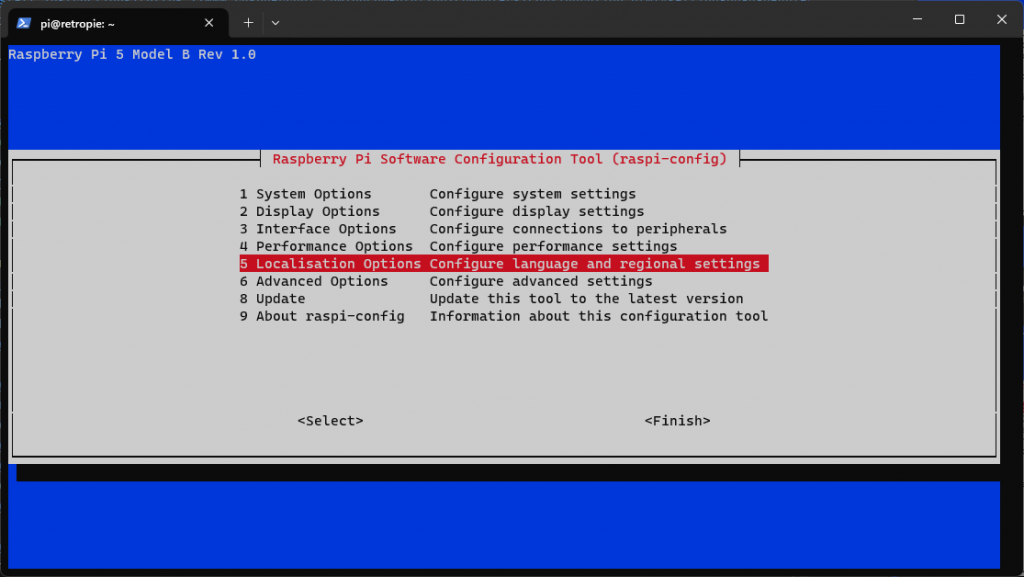
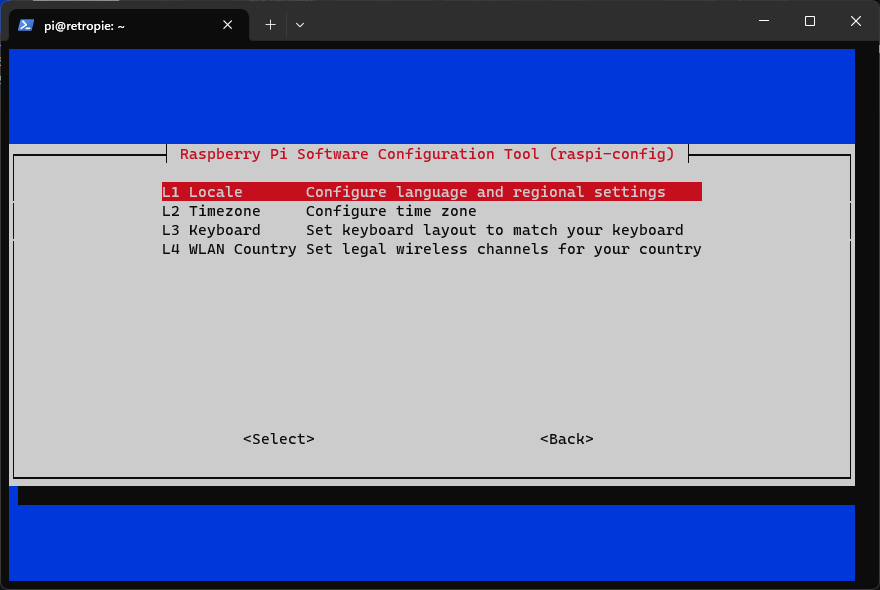
Falls die Locale-Einstellungen nicht übernommen werden
In seltenen Fällen klappt es über das Menü nicht und das System bleibt auf der Standardsprache (meist Englisch). In diesem Fall kannst du die Einstellungen manuell im Terminal nachziehen. Für Deutsch lautet der Befehl:
sudo update-locale LC_ALL=de_DE.UTF-8
Schritt 3: RetroPie installieren
1. Benötigte Pakete installieren
Zuerst müssen wir zwei Programme nachrüsten, die das Setup benötigt:
git → lädt das Setup von GitHub herunter
lsb-release → zeigt die Version deines Betriebssystems an, die RetroPie für die Installation benötigt
Bestätige die Nachfrage mit Y.
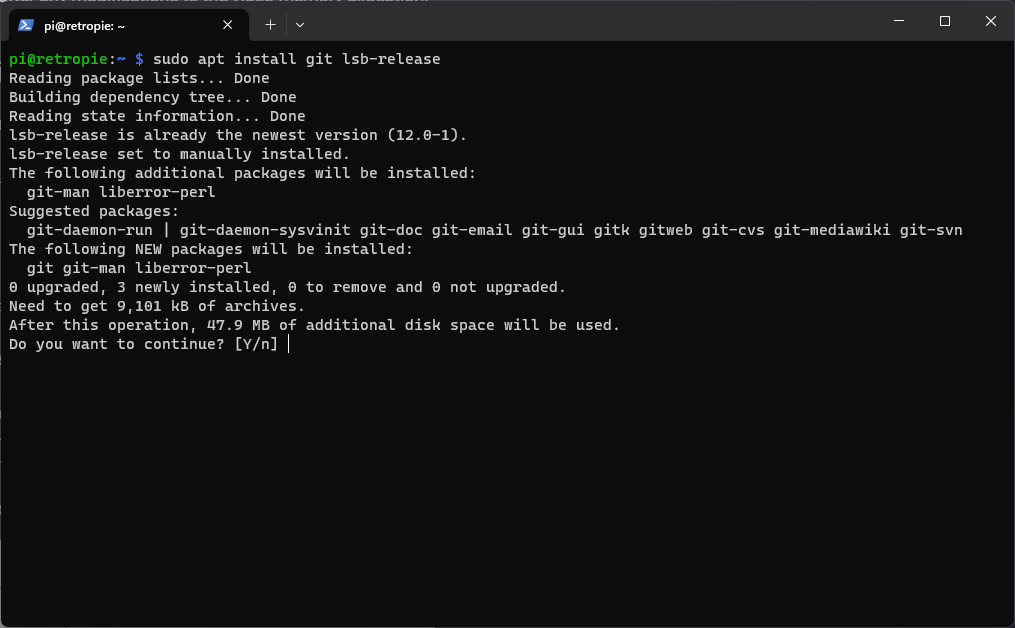
2. RetroPie-Setup herunterladen
Nun holen wir uns die Installationsdateien direkt von GitHub:
Dieser Befehl legt auf deinem Pi einen neuen Ordner mit dem Namen RetroPie-Setup an, in dem alle nötigen Skripte liegen.
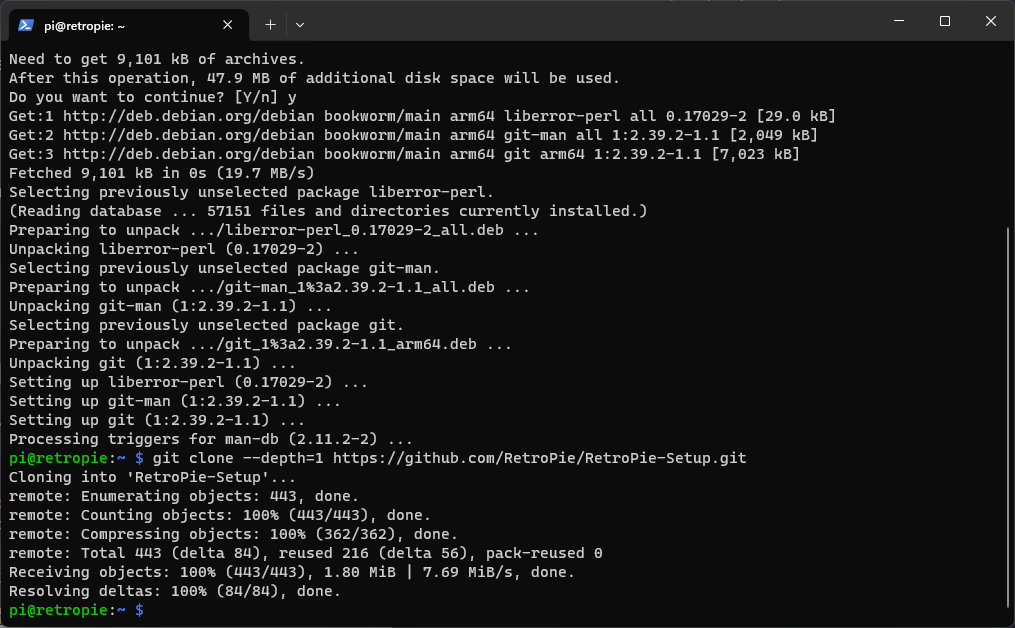
3. In den Setup-Ordner wechseln
Das heißt „Change Directory“ → du wechselst in den Ordner, den du gerade heruntergeladen hast.
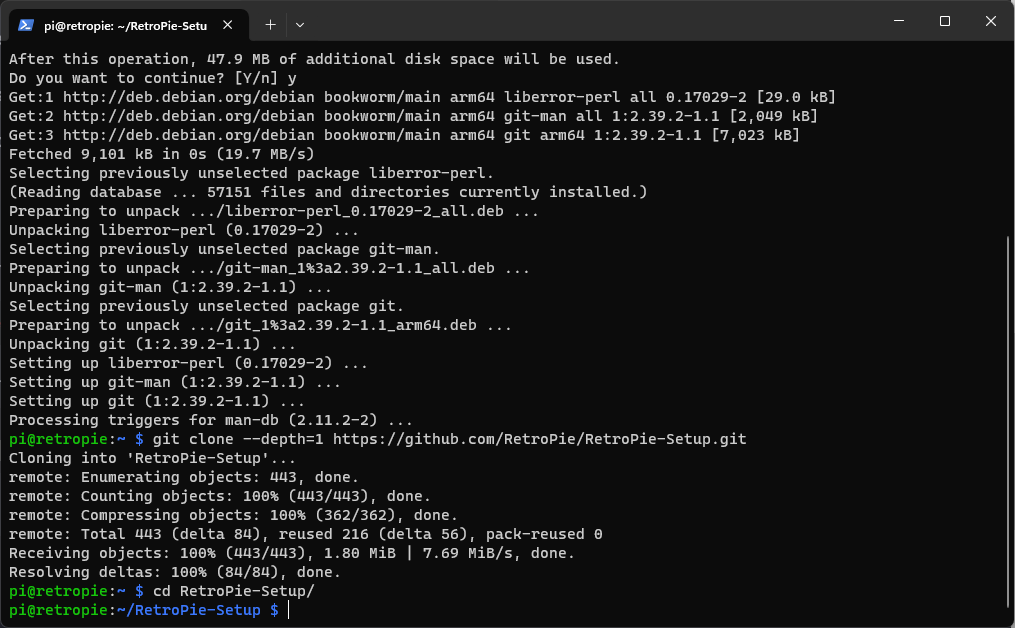
4. Setup-Skript ausführbar machen
Standardmäßig haben Skripte manchmal nicht die Berechtigung, direkt ausgeführt zu werden. Deshalb musst du das Skript einmalig freischalten:
chmod ändert die Berechtigungen einer Datei
+x bedeutet, dass die Datei als „executable“ markiert wird (also als Programm ausführbar ist)
damit sagst du dem System: „Dieses Skript darf gestartet werden.“
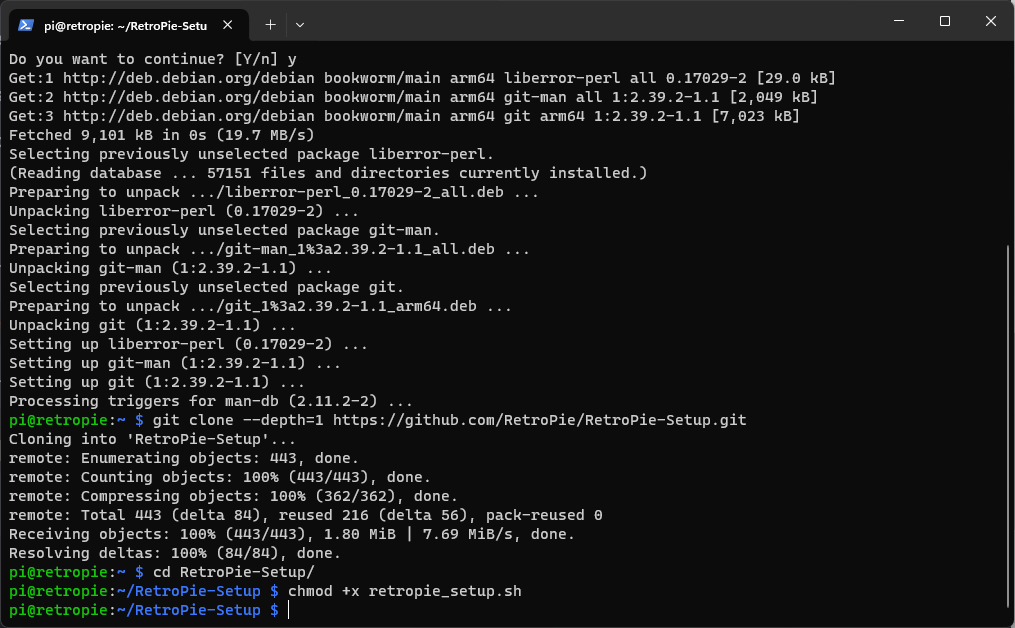
5. Setup starten
sudo → gibt dir Adminrechte
./ → sagt dem System, dass du ein Skript im aktuellen Ordner starten willst
retropie_setup.sh → Name des Setup-Skripts
Es öffnet sich eine textbasierte Menü-Oberfläche, mit der du RetroPie installieren kannst.
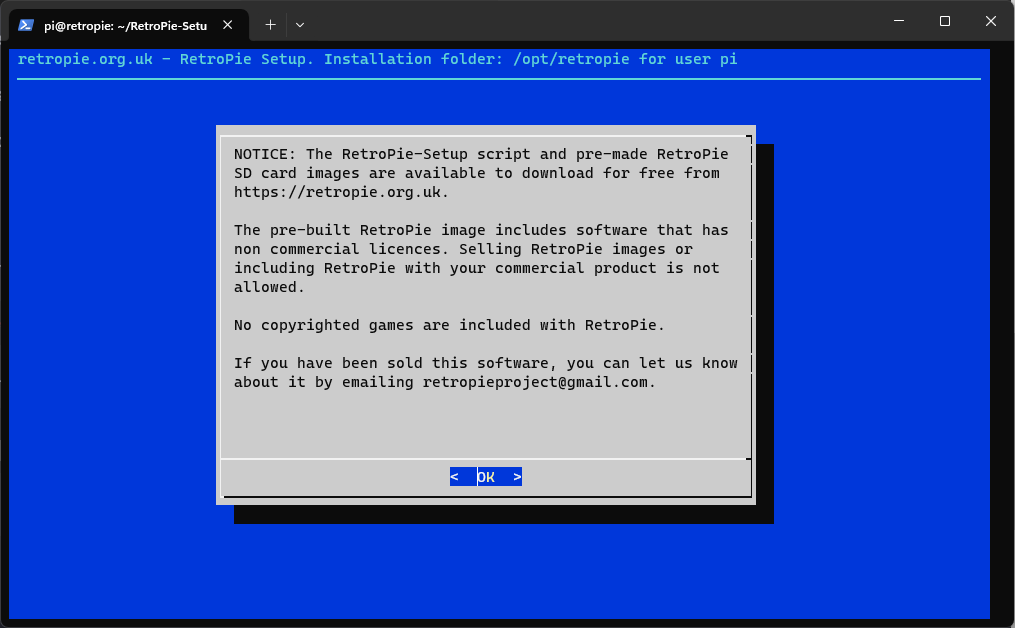
6. Basic Installation auswählen
Wähle im Menü die Option Basic Installation. Diese installiert:
EmulationStation (grafisches Frontend für die Spiele)
Standard-Emulatoren wie NES, SNES, Mega Drive, PS1
Grundkonfiguration für einen direkten Testlauf
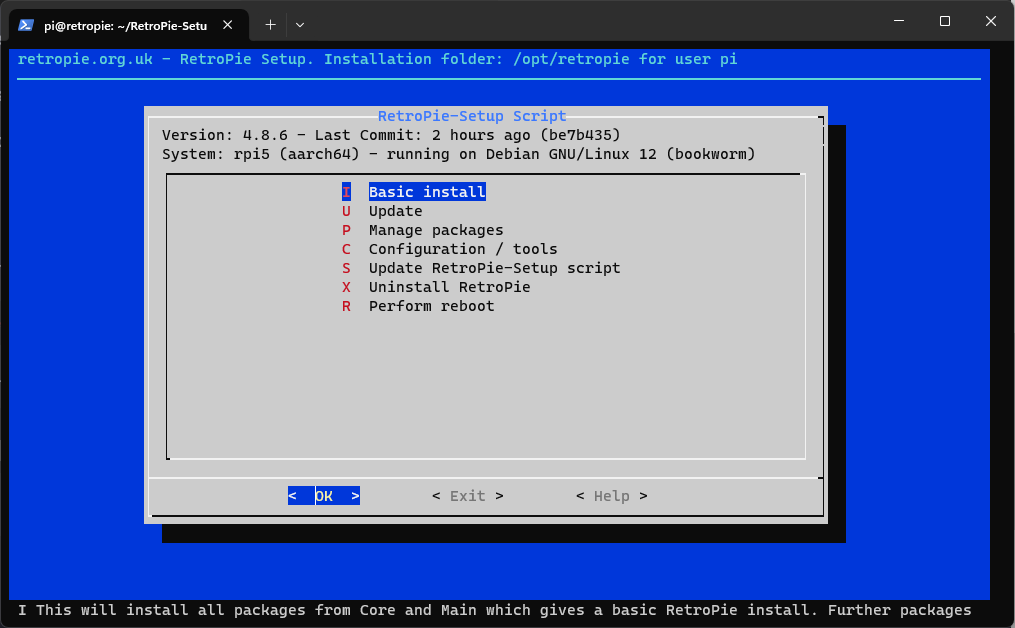
Autostart von EmulationStation und Bash Welcome Tweak aktivieren
In das RetroPie Setup wechseln
Öffne ein Terminal und gehe in den Setup Ordner. Starte danach das Setup Skript.
cd wechselt in den Ordner mit den Installationsskripten.
sudo ./retropie_setup.sh öffnet das RetroPie Setup Menü mit Administratorrechten.
Autostart einschalten
Im Setup Menü wählst du nacheinander:
Configuration / tools
autostart
Start Emulation Station at boot
anschließend OK bestätigen
Damit wird EmulationStation so eingerichtet, dass sie beim Systemstart automatisch startet. Nach einem Reboot landest du direkt in der Oberfläche und brauchst keinen manuellen Start per Terminal mehr.
Bash Welcome Tweak installieren
Zurück im Menü wählst du:
Configuration / tools
bashwelcometweak
Install Bash Welcome Tweak
anschließend OK bestätigen
Das installiert eine kleine Begrüßungsanzeige für die Konsole. Praktisch, falls du häufig im Terminal arbeitest, weil wichtige Systeminfos direkt nach dem Login sichtbar sind.
Setup beenden und neu starten
Beende das RetroPie Setup Menü und starte das System neu.
Wenn alles geklappt hat, bootet der Raspberry Pi 5 jetzt direkt in EmulationStation. Du hast damit ein weitgehend funktionierendes RetroPie Grundsetup. Für viele Systeme brauchst du anschließend noch zusätzliche Emulator Cores und eventuell ein paar Feineinstellungen. Diese Teile gehen wir als Nächstes Schritt für Schritt durch, wieder streng nach Guide.
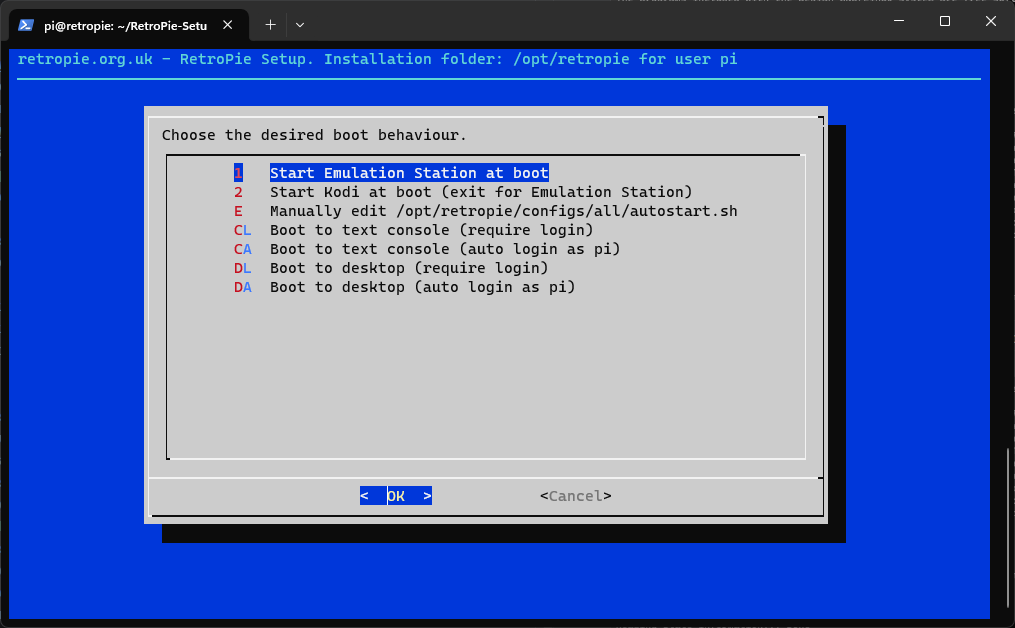
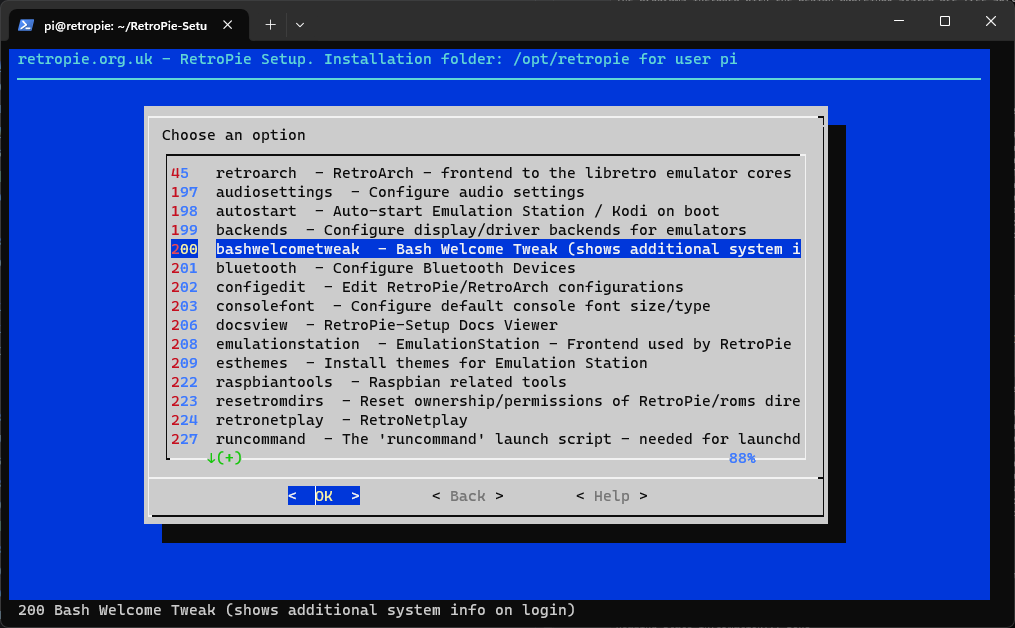
Schritt 4: Controller einrichten und Spiele hinzufügen
Nachdem dein Raspberry Pi 5 neu gestartet ist, landet er automatisch in EmulationStation. Damit hast du die Benutzeroberfläche von RetroPie vor dir – aber noch keine Spiele. Bevor es losgeht, musst du zwei Dinge erledigen: den Controller einrichten und deine ROMs in die richtigen Ordner kopieren.
Controller einrichten
Beim ersten Start fragt dich EmulationStation automatisch nach der Controller-Belegung. Auf dem Bildschirm erscheint eine Liste von Tasten wie „Up, Down, Left, Right, A, B, Start, Select“ und so weiter.
Halte deinen Controller bereit und drücke die jeweils passende Taste, wenn sie abgefragt wird.
Falls du eine Taste nicht belegen möchtest (z. B. weil dein Controller weniger Buttons hat), halte den Button einfach gedrückt, um diesen Schritt zu überspringen.
Am Ende speichert EmulationStation deine Eingaben und erkennt den Controller bei jedem Neustart automatisch.
👉 Mein Tipp: Wenn du mehrere Controller hast, kannst du die Belegung später jederzeit im Menü unter Input Configuration ändern.
ROMs hinzufügen
Damit Systeme wie NES, SNES oder PlayStation im Menü auftauchen, musst du Spiele-ROMs in die entsprechenden Ordner kopieren. Die Verzeichnisse werden automatisch beim Setup angelegt und liegen unter:
Dort findest du für jedes System einen eigenen Ordner, zum Beispiel:
/roms/nes für NES-Spiele
/roms/snes für Super Nintendo
/roms/psx für PlayStation 1
/roms/n64 für Nintendo 64
Lege deine ROM-Dateien einfach in den passenden Ordner. Achte darauf, dass die Dateiendungen stimmen (z. B. .nes, .sfc, .gba, .bin/.cue).
👉 Hinweis: Damit PlayStation- oder Dreamcast-Emulatoren laufen, werden zusätzlich BIOS-Dateien benötigt, die in den Ordner ~/RetroPie/BIOS gehören. Ohne diese starten viele Spiele nicht.

EmulationStation neu starten
Sobald die ROMs an Ort und Stelle liegen, musst du EmulationStation neu starten, damit die Systeme im Menü erscheinen. Das geht schnell über die Oberfläche selbst oder mit:
Nach dem Neustart solltest du im Menü deine Systeme sehen und die ersten Spiele starten können.
👉 Mein Tipp: Fang mit klassischen Systemen wie NES oder SNES an. Diese laufen auf dem Pi 5 praktisch immer problemlos. Später kannst du dich an komplexere Systeme wie N64 oder PS1 wagen.
Häufige Probleme und ihre Lösungen
Auch wenn die Installation grundsätzlich machbar ist, wirst du beim Raspberry Pi 5 ziemlich sicher auf kleinere Stolperfallen stoßen. Das liegt daran, dass es noch kein offizielles RetroPie-Image gibt und vieles manuell kompiliert werden muss. Hier die häufigsten Fehler, die im GitHub-Guide und in der Community genannt werden:
- Emulator startet nicht
Oft fehlt ein BIOS-File oder die falsche Core-Version ist aktiv. Prüfe, ob die benötigten BIOS-Dateien im Ordner ~/RetroPie/BIOS vorhanden sind. Ein Beispiel: Für PlayStation brauchst du scph5501.bin. - „Game could not be identified“
Das passiert, wenn die Prüfsumme deiner ROM nicht zu der Version passt, die RetroPie erwartet. Nutze am besten saubere No-Intro- oder Redump-ROMs, dann klappt es zuverlässig. - Kompilierung schlägt fehl
Bei der Installation einzelner Cores kann es vorkommen, dass Abhängigkeiten fehlen. Führe vorher ein Update aus (sudo apt update && sudo apt upgrade) und versuche es erneut. Hilft das nicht, lohnt sich ein Blick ins Logfile:
/dev/shm/runcommand.log
- Kein Ton oder falsche Audio-Ausgabe
Überprüfe mit alsamixer, ob dein gewünschter Ausgang (HDMI oder Klinke) aktiv ist. Gerade beim Pi 5 kann es sein, dass der Standard nicht richtig gesetzt wird. - Grafikprobleme oder Ruckler
Einige Emulatoren laufen nur stabil, wenn du das Video-Backend änderst (z. B. von OpenGL auf Vulkan). Das kannst du im Emulator-Menü oder in den Config-Files einstellen.
Tipps und Optimierungen für bessere Performance
Wenn RetroPie auf dem Raspberry Pi 5 einmal läuft, willst du natürlich das Maximum rausholen. Gerade weil der Pi 5 deutlich mehr Power hat als seine Vorgänger, kannst du einiges anstellen, um Spiele flüssiger laufen zu lassen und das System stabil zu halten.
- Kühlung nicht vergessen
Der Pi 5 wird spürbar heißer als ältere Modelle. Wenn du längere Sessions mit PS1, N64 oder sogar Dreamcast spielst, kann die Temperatur schnell in den kritischen Bereich gehen. Ich habe erst ohne Lüfter getestet und das Gehäuse war nach einer halben Stunde kaum noch anzufassen. Mit einem kleinen aktiven Lüfter im Case läuft er dagegen stabil, auch bei aufwendigen Emulatoren. - Overclocking: mit Vorsicht
Viele in der Community berichten, dass sie den Pi 5 leicht übertakten, um noch bessere Performance aus N64 oder PS2-Emulation herauszuholen. Das geht über Anpassungen in der config.txt. Aber Achtung: Ohne ausreichende Kühlung kann das instabil werden. Mein Tipp: Mach es nur, wenn du dich mit der Hardware wirklich wohlfühlst und im Zweifel bereit bist, Fehler zu beheben. - Speicherplatz clever nutzen
Retro-Games im NES- oder SNES-Format nehmen kaum Platz weg. Sobald du aber PlayStation- oder N64-ROMs hinzufügst, sind ein paar Gigabyte schnell voll. Ich habe direkt mit einer 128-GB-Karte angefangen, aber wer eine große Sammlung plant, sollte 256 GB oder mehr einrechnen. Alternativ kannst du auch eine externe SSD anschließen, wenn du lieber alles auf einem Ort haben möchtest. - Backup machen
Nichts ist frustrierender, als wenn du nach stundenlanger Einrichtung beim nächsten Start ein kaputtes System vor dir hast. Deswegen sichere dein RetroPie-Setup regelmäßig. Am einfachsten geht das, indem du ein Image deiner SD-Karte auf dem PC speicherst. So kannst du im Notfall jederzeit den letzten funktionierenden Stand wiederherstellen. - Video- und Audio-Einstellungen optimieren
Viele Emulatoren bieten die Möglichkeit, zwischen OpenGL und Vulkan zu wechseln. Teste beide Varianten, wenn Spiele ruckeln oder Grafikfehler auftreten. Gleiches gilt für Audio: manchmal reicht es, die Ausgabelautstärke in alsamixer hochzuziehen oder den Ausgang von HDMI auf Klinke zu wechseln.

Fazit: Lohnt sich RetroPie auf dem Raspberry Pi 5 schon?
Nach meinen Tests mit dem Raspberry Pi 5 kann ich sagen: Ja, RetroPie läuft, aber es ist noch nichts für Leute, die einfach nur Plug and Play wollen. Beim Pi 3 oder Pi 4 war es super bequem, einfach ein fertiges Image auf die SD-Karte zu kopieren und direkt loszulegen. Beim Pi 5 musst du dagegen ein bisschen basteln, Pakete installieren, Fehler beheben und gelegentlich ins Log schauen.
Wenn du jemand bist, der Spaß am Tüfteln hat, wirst du mit dem Pi 5 schon jetzt richtig viel Freude haben. NES, SNES, Mega Drive und PS1 laufen absolut stabil, und selbst N64 und einige Dreamcast-Games sind schon problemlos spielbar. Anspruchsvollere Emulatoren wie PS2 sind dagegen noch ein Abenteuer. Mal geht es erstaunlich gut, mal gar nicht.
Was ich persönlich spannend finde: Der Pi 5 hat definitiv die Power, RetroPie in eine neue Liga zu heben. Das merkt man schon jetzt. Aber solange es kein offizielles Image gibt, ist es eher ein Projekt für Bastler als für Einsteiger. Für alle, die sofort und ohne Umwege loslegen wollen, sind vielleicht andere Optionen wie ein moderner Retro-Handheld aktuell entspannter. Ein gutes Beispiel findest du in meinem Retroid Pocket 5 Test.
Mein Fazit: Wenn du dir den Aufwand zutraust und Lust hast, an der Front der Entwicklung mitzuwirken, dann probier es unbedingt aus. Es fühlt sich genial an, RetroPie auf der neuesten Raspberry-Pi-Hardware laufen zu sehen. Aber wenn du nur gemütlich ein paar Klassiker spielen willst, lohnt es sich, noch zu warten, bis ein offizielles Image erscheint.
👉 Hast du schon Erfahrungen mit RetroPie auf dem Pi 5 gemacht? Schreib mir gerne in die Kommentare, welche Systeme bei dir laufen und wo es noch hakt. Wenn du außerdem auf dem Laufenden bleiben möchtest, schau auf meiner Startseite vorbei, dort kannst du meinen Newsletter abonnieren oder folge mir auf Instagram unter @retrolegendsde.

Adrian Lemme
Seit meiner Kindheit begleiten mich Videospiele – von den Klassikern der 90er- und 2000er-Jahre bis hin zu modernen Retro-Handhelds. Auf meinem Blog teile ich meine Leidenschaft für Retro-Gaming, legendäre Spiele und spannende Hardware. Egal ob tiefgehende Reviews, Sammlerstücke oder Emulation – hier dreht sich alles um die goldene Ära der Videospiele!

Adrian Lemme
Seit meiner Kindheit begleiten mich Videospiele – von den Klassikern der 90er- und 2000er-Jahre bis hin zu modernen Retro-Handhelds. Auf meinem Blog teile ich meine Leidenschaft für Retro-Gaming, legendäre Spiele und spannende Hardware. Egal ob tiefgehende Reviews, Sammlerstücke oder Emulation – hier dreht sich alles um die goldene Ära der Videospiele!